Hvis du vil laste opp en fil slik at den kan distribueres til andre, er det hundrevis av forskjellige tjenester som kan utføre den oppgaven. File hosting kommer i forskjellige kategorier, og en populær type er netthosting hvor du kan bruke tjenester som Google Drive, Microsoft OneDrive, DropBox og iCloud. Disse er mer rettet mot personlig lagring og deling av filer med venner, familie og arbeidskolleger.
Andre alternativer for filhotell inkluderer tjenester som er mer egnet til å legge ut koblingene hvor som helst, slik at hvem som helst kan laste ned filen. Nettsteder som Rapidgator, MEGA og ZippyShare er bedre for dette formålet. Imidlertid, med mindre du betaler et abonnementsgebyr, har mange av dem vertsbegrensninger som setter begrensninger for hva og hvordan andre kan laste ned filen du har lastet opp.

Bare noen få av irritasjonene er; en dedikert side for å laste ned filen med annonser (noen ganger inneholder falske nedlastningsknapper), kravet om å løse en Captcha, vente i flere sekunder eller minutter før nedlastingen kan starte, og ofte er nedlastningshastigheten for filen begrenset.
For å omgå de fleste av disse problemene, viser vi syv gratis filvertjenestetjenester der filer kan lastes ned via direkte lenker. Dette fjerner behovet for at brukerne først skal besøke nedlastningssidene og plagene som er knyttet til dem. 1. Anonfile
Anonfile er en ganske enkel tjeneste som tilbyr en sjenerøs maksimal opplasting på 20 GB per fil. Det absolutte maksimumet som kan lastes opp per dag er 5000 filer eller 100 GB totalt. Disse begrensningene bør være mer enn nok for de fleste brukere.
For å laste opp en fil, klikk bare på knappen Last opp og velg en fil (velg flere filer med Shift eller Ctrl + klikk). Filen vil laste opp og vise nedlastingslenken når den er ferdig. Klikk på Kopier-knappen for å kopiere lenken, og lim den deretter inn i nettleseren for å besøke nedlastingssiden. Høyreklikk på Last ned-knappen og kopier linken for å få den virkelige URL-en som direkte kan laste ned filen.
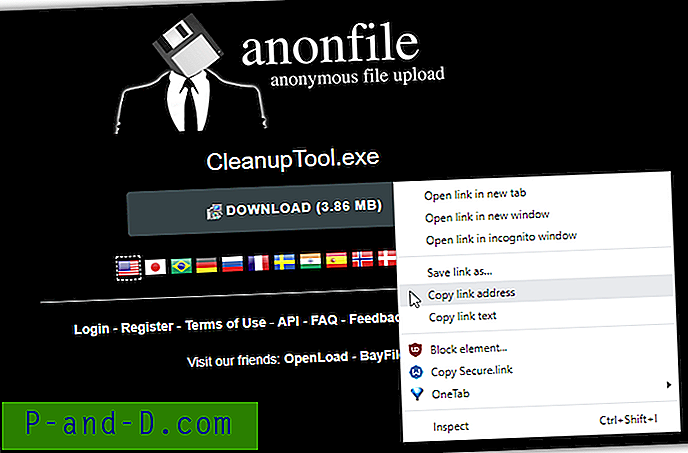
Filer kan potensielt bli liggende på serveren og tilgjengelig for nedlasting permanent, men vil bli slettet hvis visse betingelser er oppfylt. Opplastinger som bryter vilkårene for tjenesten, kan åpenbart fjernes sammen med filer som er over tre måneder gamle og aldri har blitt lastet ned eller er over seks år gamle, men ikke har blitt lastet ned på over fem år.
Det er et alternativ å opprette en konto som fører oversikt over hvilke filer du har lastet opp. En annen fordel med en konto er nedlastingskoblinger og filer kan fjernes, bare trykk på X-knappen ved siden av lenken. Bare et brukernavn og passord kreves for å opprette kontoen, så ikke glem legitimasjon. E-postmeldinger brukes ikke i det hele tatt, noe som betyr at det ikke er noe alternativ for gjenoppretting av passord.
Besøk Anonfile
Anonfile lenker faktisk til en annen tjeneste som heter Bayfiles, som igjen kobler til Megaupload. Alle tre nettsteder er identiske med hvordan de fungerer, slik at du kan bruke hvilke som helst av dem, bare de visuelle temaene er forskjellige.
2. FileSend
Filesend-tjenesten er veldig enkel å bruke og har ingen ekstra funksjoner å snakke om, bare last opp en fil og få lenken. Filer blir lastet opp med en tidsbegrensning som utløper koblingen og sletter filen etter en angitt periode. Disse fristene er 7 dager, 14 dager, 21 dager og 30 dager. Merk at AtOnline Drive oppført til høyre er en annen skylagringstjeneste som krever registrering.
Nettstedet godtar dra og slipp på siden eller klikke på en knapp og velge gjennom en filforespørsel. En fil eller flere filer kan droppes eller velges med Ctrl eller Shift + -klikk. Når filen er lastet opp, ikke klikk på Copy Link. I stedet høyreklikk på det generiske ikonet der filnavnet og størrelsen er, og kopier deretter lenken. Du kan også kopiere koblingen til Last ned-knappen for en enkelt fil, men ikke flere filer.
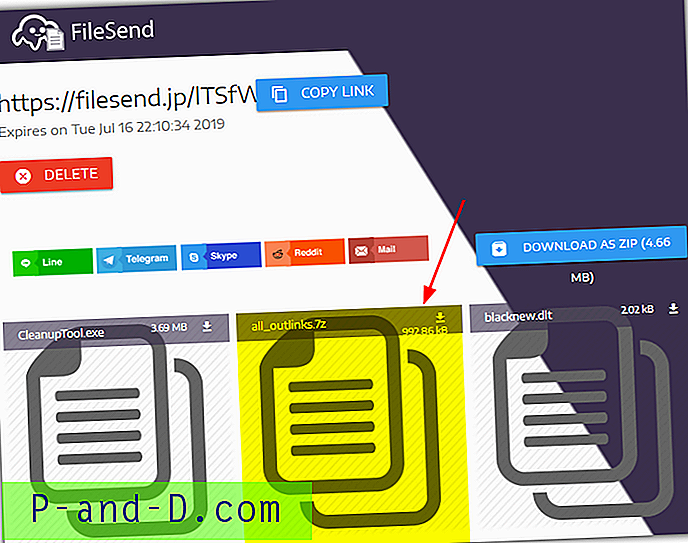
Det er ikke nevnt noen maksimal filstørrelsesgrense eller andre mulige grenser som båndbredde. Det er flott hvis det ikke er noen begrensninger eller veldig høye grenser, men det ville være fint å vite det. En fil på 55 GB ble akseptert og begynte å laste opp, men vi vet ikke om den ville fullført vellykket (forbindelsen vår er ikke rask nok til å laste den opp helt).
Besøk FileSend
3. FileTransfer
En god ting med FileTransfer er at det er gjennomsiktig om hva den gratis opplastningstjenesten tilbyr fordi begrensningene vises på hjemmesiden. Du kan laste opp filer på opptil 6 GB, de vil være tilgjengelige for nedlasting i 21 dager og kan lastes ned totalt 50 ganger. En betalt premiumkonto løfter noen begrensninger, men gratis og uregistrert bør være nok for de fleste brukere.
For å få direkte nedlastingslenker med FileTransfer, klikk Send filer og dra og slipp en fil til nettleservinduet eller velg manuelt via en filforespørsel. Vær oppmerksom på at hvis du velger flere filer som skal lastes opp på en gang, vil de bli zippet inn i en enkelt pakke når det kommer til direkte nedlasting. Hvis du vil ha en nedlastingslenke for en fil, kan du laste opp filene hver for seg. Klikk " Files valgte, fortsett " for å laste opp filen.
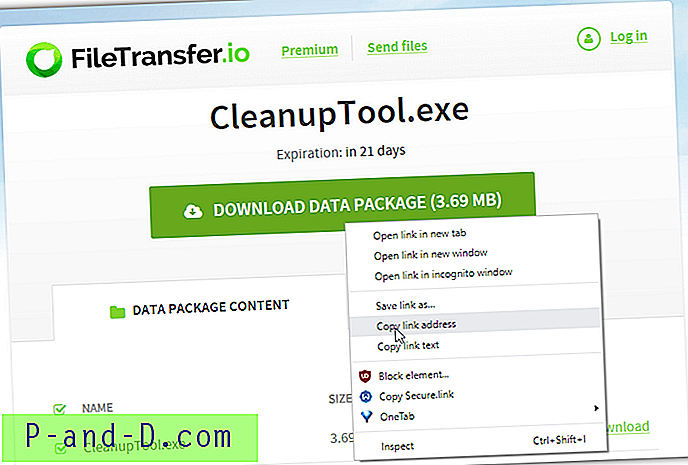
Når opplastingsprosessen er fullført, klikker du på fanen Kopier kobling og deretter Kopier kobling- knappen. Med lenken i utklippstavlen kan du få direktelenken på en av to måter. Legg til "? Do = download" til URLen eller lim den kopierte lenken i nettleseren, høyreklikk på "Last ned datapakke" -knappen og kopier linkadressen. Det ender med å være den samme URL uansett.
I tillegg til en betalt konto, kan det også opprettes en gratis konto. Det er ikke mye ekstra du får, men hvis du vil ha en historie med opplastinger og nedlastinger eller muligheten til å legge til kommentarer til filer (ikke relevant for direkte lenker), kan det være verdt å registrere deg på.
Besøk FileTransfer
4. File.io
Når det gjelder enkelhet og brukervennlighet, har File.io ingen frills, og vil ganske enkelt gi deg en direkte nedlastingslenke når filen er lastet opp. Maksimal filstørrelse er 5 GB per opplasting, og du har lov til opptil 100 opplastinger per dag. Det er betalte planer, men prisene er ganske massivt høye og designet mer for profesjonelle brukere og nettsteder.
Du kan dra en eller flere filer til et lite rødt slippmål på hovedsiden eller legge dem manuelt via knappen Last opp. Hver fil vil laste opp igjen med sin egen unike direktelink, så det er sannsynligvis best å bare laste opp noen få filer når som helst. Bare trykk på Copy Link- knappen for å sette den direkte lenken for filen i utklippstavlen.
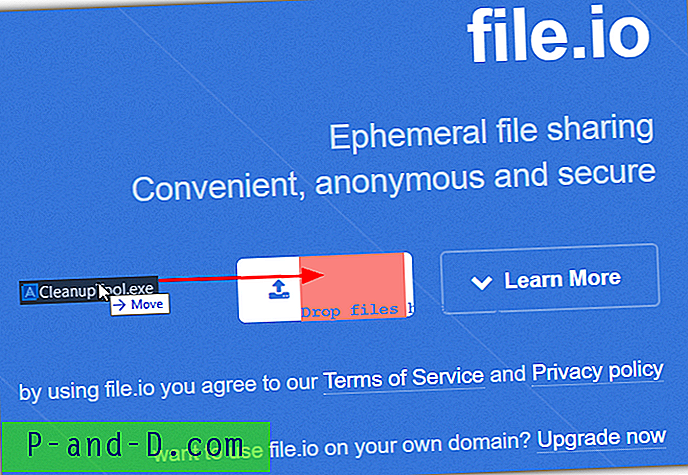
Hver fil kan bare lastes ned én gang, og deretter blir den slettet, så ikke prøv å teste nedlastingen selv. Det er et manuelt alternativ å angi en tidsbegrensning slik at filen blir slettet selv om den ikke lastes ned. Informasjon om hvordan du gjør det er nederst på hovedsiden, men prosessen vil være vanskelig for mange brukere. Å laste ned filen selv når du vil utløpe den vil ha samme sluttresultat og er mye enklere.
Besøk File.io
5. AnonymFiles
AnonymousFiles lister opp på hjemmesiden sin en rekke ting som den gjør eller ikke gjør for å ivareta personvernet ditt bedre. Det lover å ikke lagre eller logge noen data, ikke å overvåke eller dele filene dine og at det er servere som er basert utenfor EU eller USA. Tjenesten har for øyeblikket en maksimal størrelse på 4 filopplasting.
For å laste opp til AnonymousFiles, slipp en fil i boksen på websiden eller klikk i boksen for å velge en fil manuelt. Når filen er lastet opp, ikke klikk på Kopier URL, men klikk på selve URLen for å åpne nedlastingsvinduet i en annen nettleserfane. Høyreklikk på knappen Klikk for å laste ned og kopier linken for å få direkte nedlastingslenke.
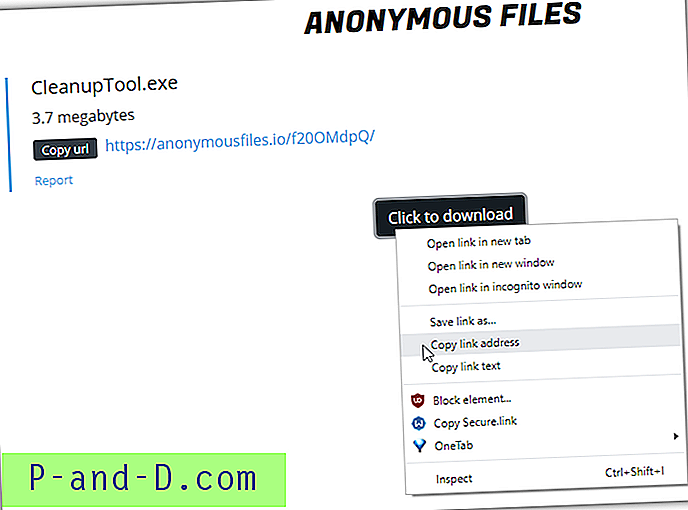
Hvis du åpner Alternativer-vinduet fra hovedsiden, er en boks tilgjengelig der du kan angi en utløpsdato. Dette kan være fra 1 time og opp til 6 måneder i form av 1-24 timer, 1-7d, 1-4w, 1-6m. Tallene kan ikke blandes og samsvares slik at 1w3d for eksempel (10 dager) ikke ville fungere. En Noindex-avkrysningsrute er også i alternativene, og vi er ikke sikre på hvorfor den ikke går til da tjenesten tilsynelatende er stor på personvernet.
Besøk AnonymousFiles
6 og 7. Google Drive og Microsoft OneDrive
De fleste har sannsynligvis allerede en Google- eller Microsoft-konto med gratis skylagring inkludert. Selv om de ikke tilbyr direktekoblinger som standard, er det en måte å redigere delingskoblingene de gir for å tvinge en direkte nedlasting i stedet for å lede brukeren til en nedlastingsside. Nettstedene oppført nedenfor vil gjøre det for deg automatisk.
YTOMP4 Direct Link Generator
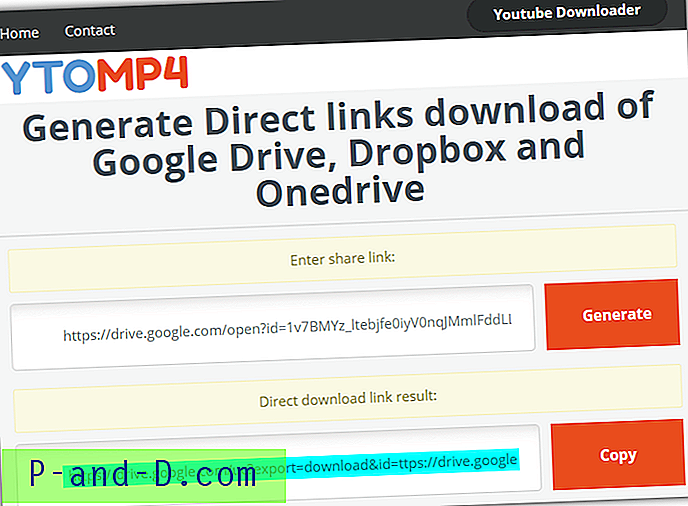
YTOMP4 er først og fremst en lenkegenerator for YouTube, men har også en egen side for å opprette direktekoblinger til OneDrive og Google Drive. Bare lim inn lenken, klikk Generer og deretter Kopier . Dropbox er også oppført, men vær forsiktig, siden vi har hatt forbudt Dropbox-kontoer i det siste for å dele bare noen få Megabyte med legitime filer.
Direkte koblingsgenerator
Dette er en annen generator for direkte link for Google Drive, OneDrive og DropBox. Den støtter også alle Google Dokumenttyper for nedlasting, forutsatt at du har delingslenken og legger til en formattype på slutten. Bare lim inn en lenke og klikk Generer .
WonderPlugin Google Drive Direct Link Generator
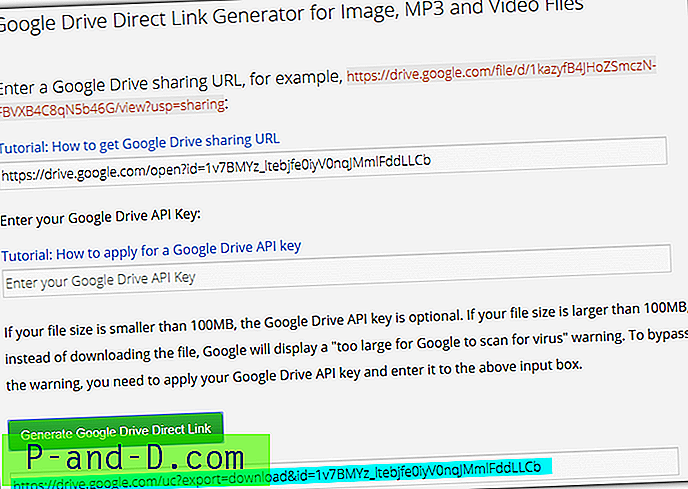
WonderPlugin er en WordPress-plugin-utvikler som er vert for en online Google Drive-direktekoblingsgenerator. Den har en guide for hvordan du oppretter delbare koblinger, og forteller deg også om 100MB-grensen som de fleste andre nettsteder eller koblingsgeneratorer ikke en gang nevner.
Merk: Ikke overforbruk Google Drive- eller OneDrive-metodene, da nedlastingen kan blokkeres, eller hele kontoen din kan til og med bli suspendert hvis du anses for å misbruke tjenesten. Vi anbefaler at du unngår å legge ut disse koblingene på offentlige fora, blogger og sosiale medier og bare bruke dem til personlig deling. Hvis du fritt skal dele dine direkte lenker, ville det være bedre å opprette en konto bare for det formålet.





